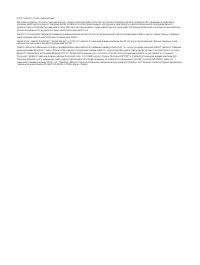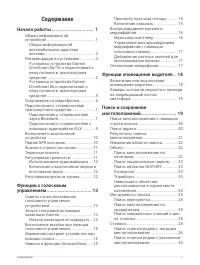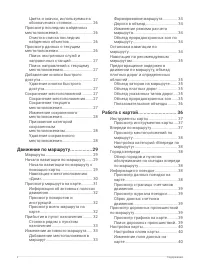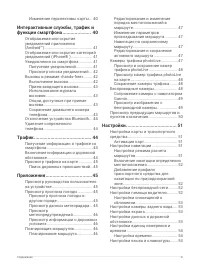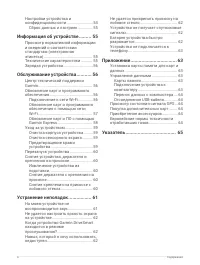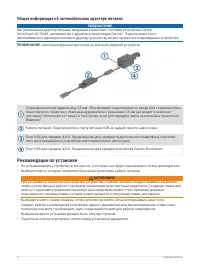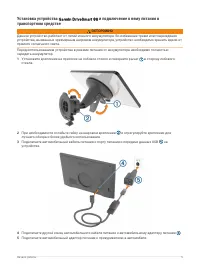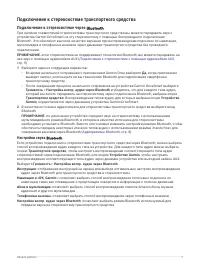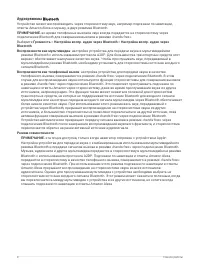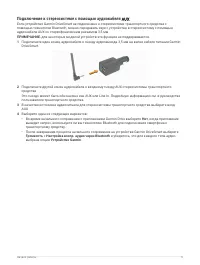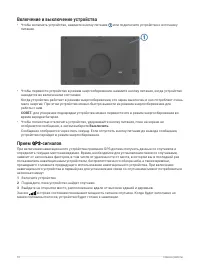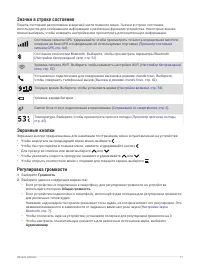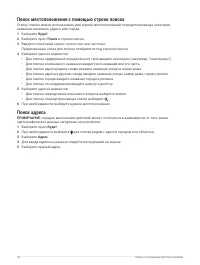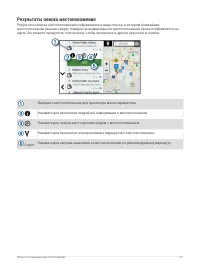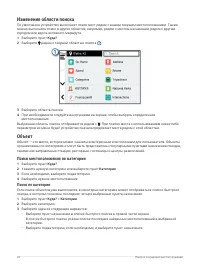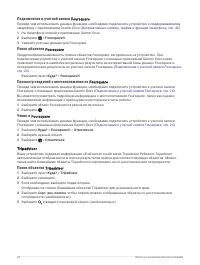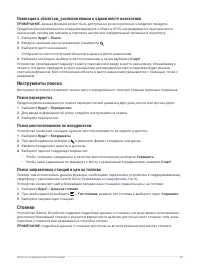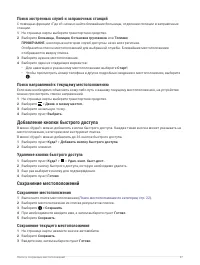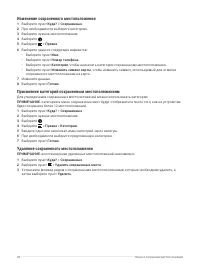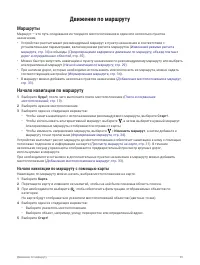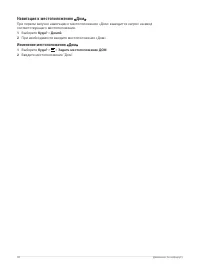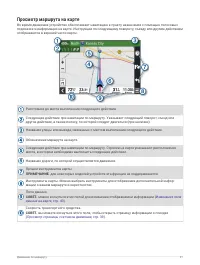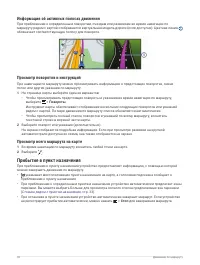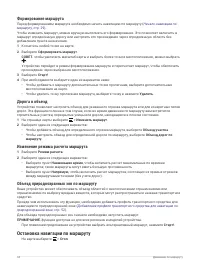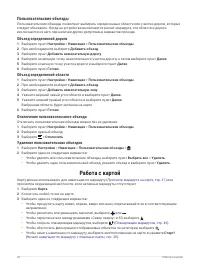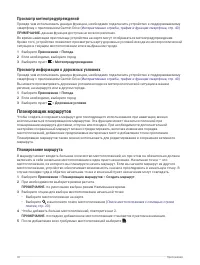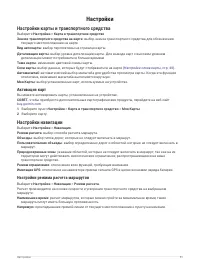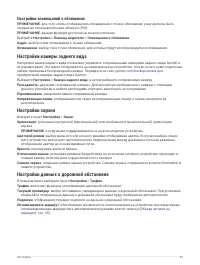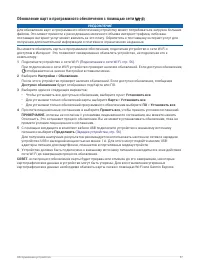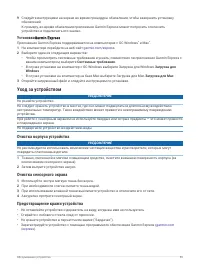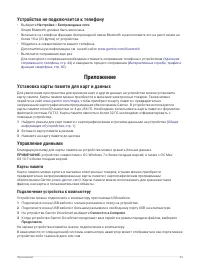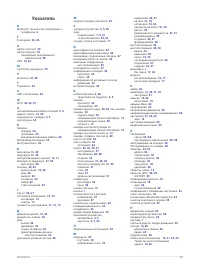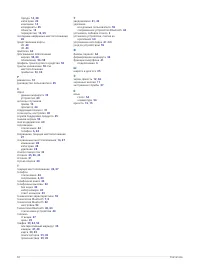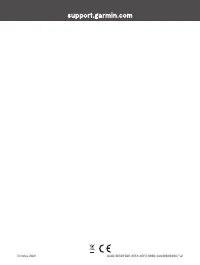Навигаторы Garmin DriveSmart 66 Russia - инструкция пользователя по применению, эксплуатации и установке на русском языке. Мы надеемся, она поможет вам решить возникшие у вас вопросы при эксплуатации техники.
Если остались вопросы, задайте их в комментариях после инструкции.
"Загружаем инструкцию", означает, что нужно подождать пока файл загрузится и можно будет его читать онлайн. Некоторые инструкции очень большие и время их появления зависит от вашей скорости интернета.
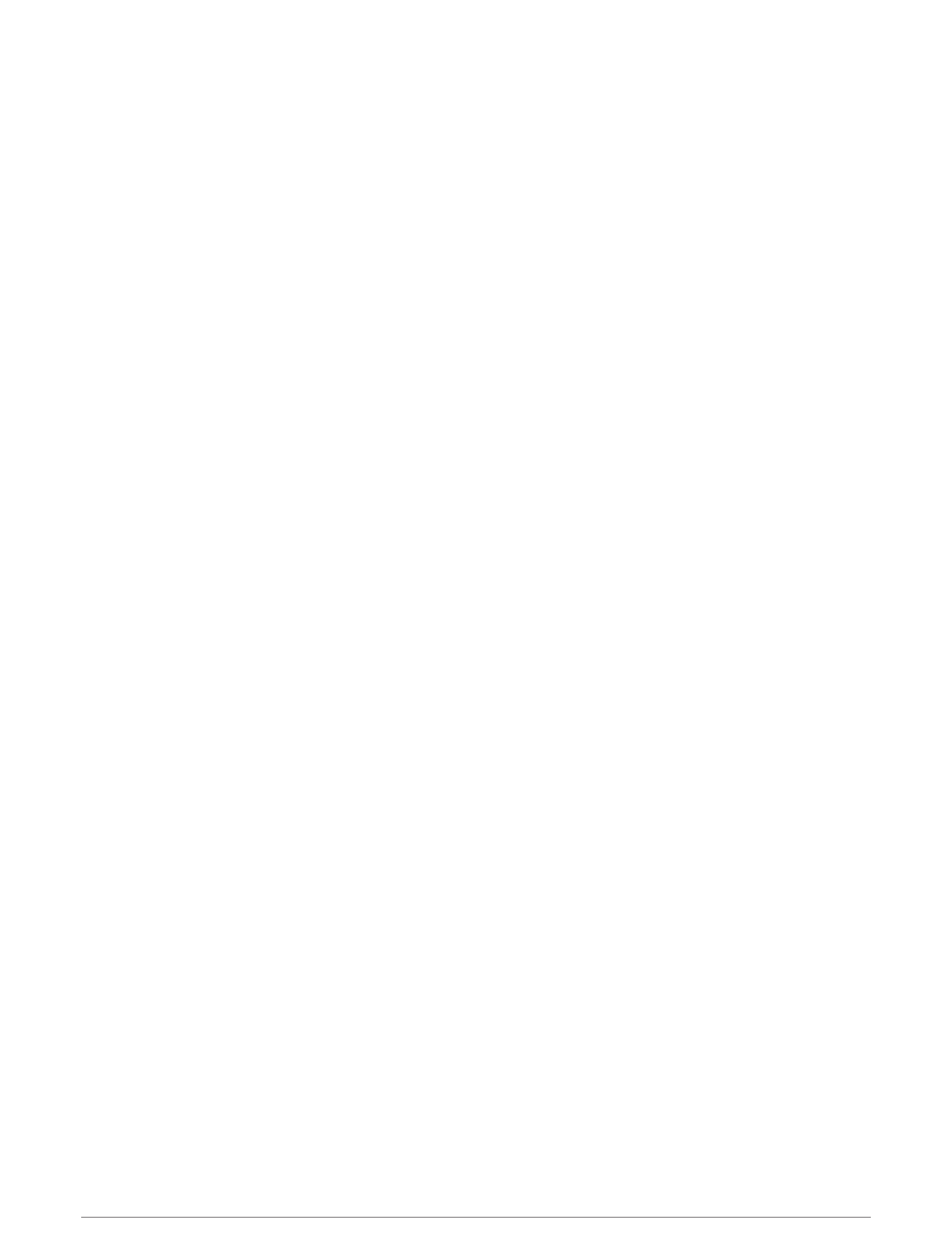
Устройство
не
подключается
к
телефону
• Выберите Настройки > Беспроводные сети.
Опция Bluetooth должна быть включена.
• Включите на телефоне функцию беспроводной связи Bluetooth и расположите его на расстоянии не
более 10 м (33 футов) от устройства.
• Убедитесь в совместимости вашего телефона.
Дополнительную информацию см. на веб-сайте
.
• Выполните сопряжение еще раз.
Для повторного сопряжения необходимо отменить сопряжение телефона с устройством (
сопряженного телефона, стр. 44
) и завершить процесс сопряжения (
Интерактивные службы, трафик и
).
Приложение
Установка
карты
памяти
для
карт
и
данных
Для увеличения пространства для хранения карт и других данных на устройстве можно установить
карту памяти. Карты памяти можно приобрести в магазине электронных товаров. Также можно
перейти на сайт
, чтобы приобрести карту памяти с предварительно
загруженным картографическим программным обеспечением Garmin. В устройстве используются
карты памяти microSD емкостью от 4 до 256 ГБ. Необходимо использовать карты памяти с форматом
файловой системы FAT32. Карты памяти емкостью более 32 ГБ необходимо отформатировать с
помощью устройства.
1 Найдите разъем для карт памяти с картографическими и прочими данными на устройстве (
информация об устройстве, стр. 1
).
2 Вставьте карту памяти в разъем.
3 Нажмите на карту памяти до щелчка.
Управление
данными
Благодаря разъему для карты памяти на устройстве можно хранить больше данных.
ПРИМЕЧАНИЕ. устройство совместимо с ОС Windows 7 и более поздних версий, а также с ОС Mac
OS 10.7 и более поздних версий.
Карты
памяти
Карты памяти можно купить в магазине электронных товаров, а также можно приобрести
предварительно запрограммированные карты памяти с картографическим программным
обеспечением Garmin (
). Карты памяти можно использовать для хранения таких
файлов, как карты и пользовательские объекты.
Подключение
устройства
к
компьютеру
Устройство можно подключить к компьютеру при помощи USB-кабеля.
1 Подключите конец USB-кабеля с малым разъемом к порту на устройстве.
2 Подключите конец USB-кабеля с большим разъемом к свободному порту USB на компьютере.
3 На устройстве Garmin DriveSmart выберите Connect to a Computer.
4 Когда устройство Garmin DriveSmart предложит вам перейти в режим передачи файлов, выберите
Продолжить.
На экране устройства появится значок подключения к компьютеру.
В зависимости от операционной системы компьютера навигатор может отображаться как портативное
устройство либо съемный диск или том.
Приложение
63
Содержание
- 3 Просмотр предыдущих маршрутов и пунктов назначения . 11
- 5 Правила техники безопасности и; Подключение автомобильного кабеля; Настройка Garmin Express; LM; Активация карт на весь срок эксплуатации; Обновление карт и ПО с помощью Garmin Express; Загрузка для Windows
- 6 Перезагрузка устройства; Просмотр состояния сигнала GPS
- 7 Экранная клавиатура; Настройки; Поиск местоположений; Поиск по категориям
- 8 Сохранение местоположений; Поиск
- 9 Установка POI Loader; Начало навигации по маршруту; Просмотр маршрута на карте; ПРЕДУПРЕЖДЕНИЕ
- 10 Настройка инструментов карты; Просмотр действий по маршруту; Просмотр всего маршрута на карте; Службы впереди по маршруту
- 11 Информация о поездке; Просмотр данных о текущем
- 12 Прием данных о дорожной обстановке
- 13 Настройки трафика; Калибровка
- 14 Планирование маршрута
- 15 Установка карты памяти; Пользовательская настройка
- 16 Настройка слоев карты; Активация карт; Заторы по маршруту
- 17 Восстановление настроек; Кабели питания; Уход за устройством; Крепление устройства на приборной
- 18 Карты
- 22 Garmin Corporation